win11 屏幕录制在哪里打开 win11电脑录屏功能在哪儿
更新时间:2023-08-29 17:18:58作者:huige
在使用win11系统的过程中,很多人经常会用到屏幕录制功能,许多人可能会从网上下载第三方录制工具来使用,其实系统中就自带有录屏功能,只是有很多人可能还不知道win11 屏幕录制在哪里打开吧,带着这个问题,本教程这就给大家详细介绍一下win11电脑录屏功能在哪儿吧。
方法一:
1.首先按下快捷键"Win+G"来打开Windows 11自带的录屏工具;
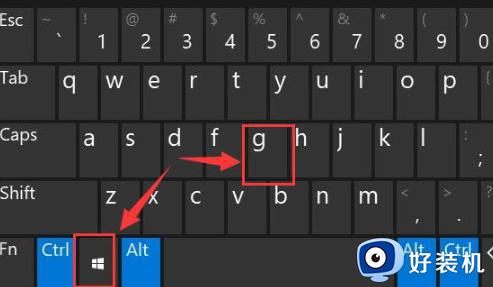
2.打开工具后,点击上方的"捕获"按钮;
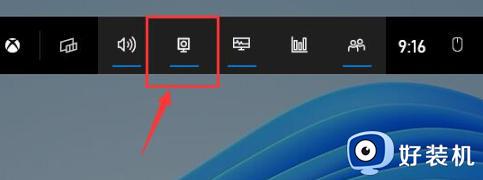
3.接着在左上角会弹出捕获窗口,在其中点击如图所示按钮即可开始录屏。
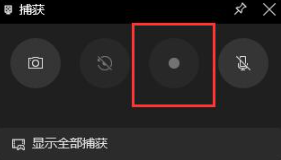
方法二:
1.如果上述方法无法打开录制窗口,
2.可以进入系统设置,然后在左侧边栏中选择"游戏";
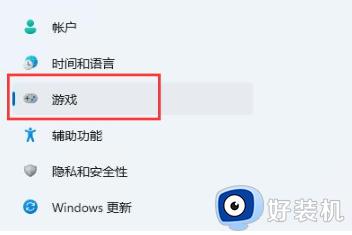
3.在右侧找到"屏幕截图"选项;
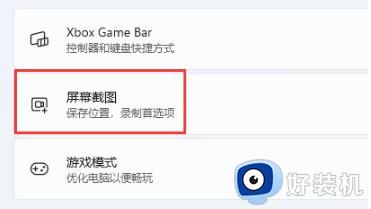
4.在此选项中,可以开启屏幕录制,并使用方法一开始录制屏幕。
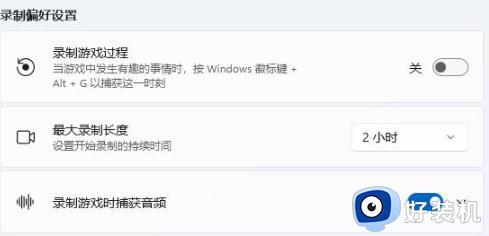
1.首先在桌面点击"开始";
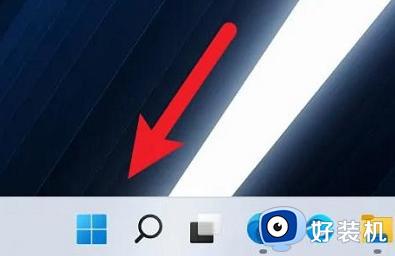
2.进入"设置";
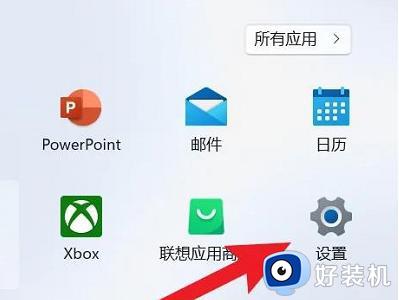
3.点击左侧的"游戏";
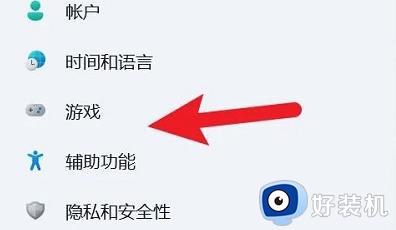
4.再点击"摄像";
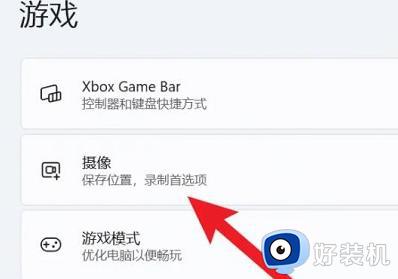
5.最后在摄像位置下方,点击"打开文件夹"即可查看文件。
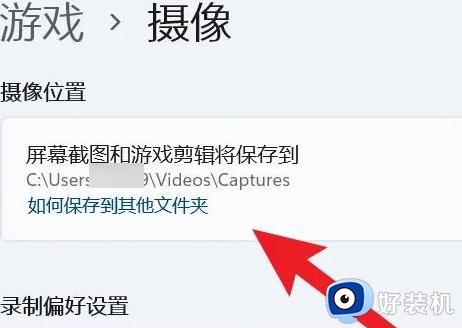
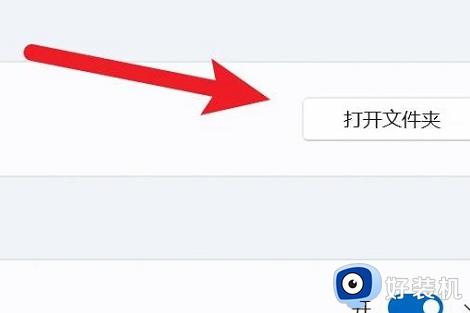
通过上述方法就可以找到win11系统的电脑录屏功能了,有需要的用户们可以学习上述方法来找到,希望帮助到大家。
win11 屏幕录制在哪里打开 win11电脑录屏功能在哪儿相关教程
- win11自带的屏幕录制在哪 win11系统怎么录制屏幕
- 戴尔笔记本win11怎么录屏幕 戴尔笔记本win11自带的屏幕录制在哪
- 笔记本win11有自带的录屏吗 win11电脑录屏功能在哪儿
- win11自带的录屏功能在哪里 win11自带录屏工具怎么打开
- 电脑录屏功能怎么打开win11 win11电脑自带的录屏功能在哪里
- Win11怎么录制屏幕 Win11电脑自带录屏快捷键
- win11开启录屏功能的方法 win11如何开启录屏
- win11自带录屏在哪里打开 win11自带录屏软件怎么用
- windows11录屏功能用不了如何修复 win11电脑自带录屏录制不工作怎么办
- 电脑录屏win11怎么录 win11电脑如何录制屏幕
- win11家庭版右键怎么直接打开所有选项的方法 win11家庭版右键如何显示所有选项
- win11家庭版右键没有bitlocker怎么办 win11家庭版找不到bitlocker如何处理
- win11家庭版任务栏怎么透明 win11家庭版任务栏设置成透明的步骤
- win11家庭版无法访问u盘怎么回事 win11家庭版u盘拒绝访问怎么解决
- win11自动输入密码登录设置方法 win11怎样设置开机自动输入密登陆
- win11界面乱跳怎么办 win11界面跳屏如何处理
win11教程推荐
- 1 win11安装ie浏览器的方法 win11如何安装IE浏览器
- 2 win11截图怎么操作 win11截图的几种方法
- 3 win11桌面字体颜色怎么改 win11如何更换字体颜色
- 4 电脑怎么取消更新win11系统 电脑如何取消更新系统win11
- 5 win10鼠标光标不见了怎么找回 win10鼠标光标不见了的解决方法
- 6 win11找不到用户组怎么办 win11电脑里找不到用户和组处理方法
- 7 更新win11系统后进不了桌面怎么办 win11更新后进不去系统处理方法
- 8 win11桌面刷新不流畅解决方法 win11桌面刷新很卡怎么办
- 9 win11更改为管理员账户的步骤 win11怎么切换为管理员
- 10 win11桌面卡顿掉帧怎么办 win11桌面卡住不动解决方法
